同事PPT超好看!立体效果、多图排版及调整颜色操作揭秘
今天我发现同事的PPT设计得相当出色,起初我以为他可能用了现成的模板,却未曾料到那竟是他独立完成的杰作。
经过一番探索,我方才意识到,在制作PPT时,只需额外进行一个简单步骤,便能够轻松获得既酷炫又高端的视觉效果。
立体效果
直接将平面图像嵌入其中略显单薄,若能为图像增添层次感,定能使其显得格外引人注目。
操作步骤:
点击“插入”按钮,挑选“形状”功能,选用“立方体”进行演示,接着在“形状填充”选项中选取“图片”,按照此步骤添加图片,即可呈现出立体的视觉效果。
多图排版
在同一页幻灯片上若一次性插入多幅图像,直观上可能会显得杂乱无章,因此,我们不妨对这几幅图像进行精心布局,从而呈现出更为赏心悦目的视觉效果。
操作步骤:
上传多张图片后,请同时按下【Ctrl】键与【A】键以全选这些图片,随后点击【格式】选项卡,在弹出的菜单中选择【图片版式】,即可完成设置。
调整颜色
若需添加更多图像,您可对图像色彩进行调整,如此一来,图像便能更好地与演示文稿的背景、字体等元素相匹配,实现整体风格的和谐统一。
操作步骤:
上传图片后,需挑选欲更改色彩的特定图片,点击“格式”选项。进入“调整”菜单,搜寻“颜色”功能,挑选心仪的色彩即可完成操作。
删除背景
若希望PPT更具个性,我们可选择移除图片的背景部分,仅保留核心内容,从而使其视觉效果更为精致。
操作步骤:
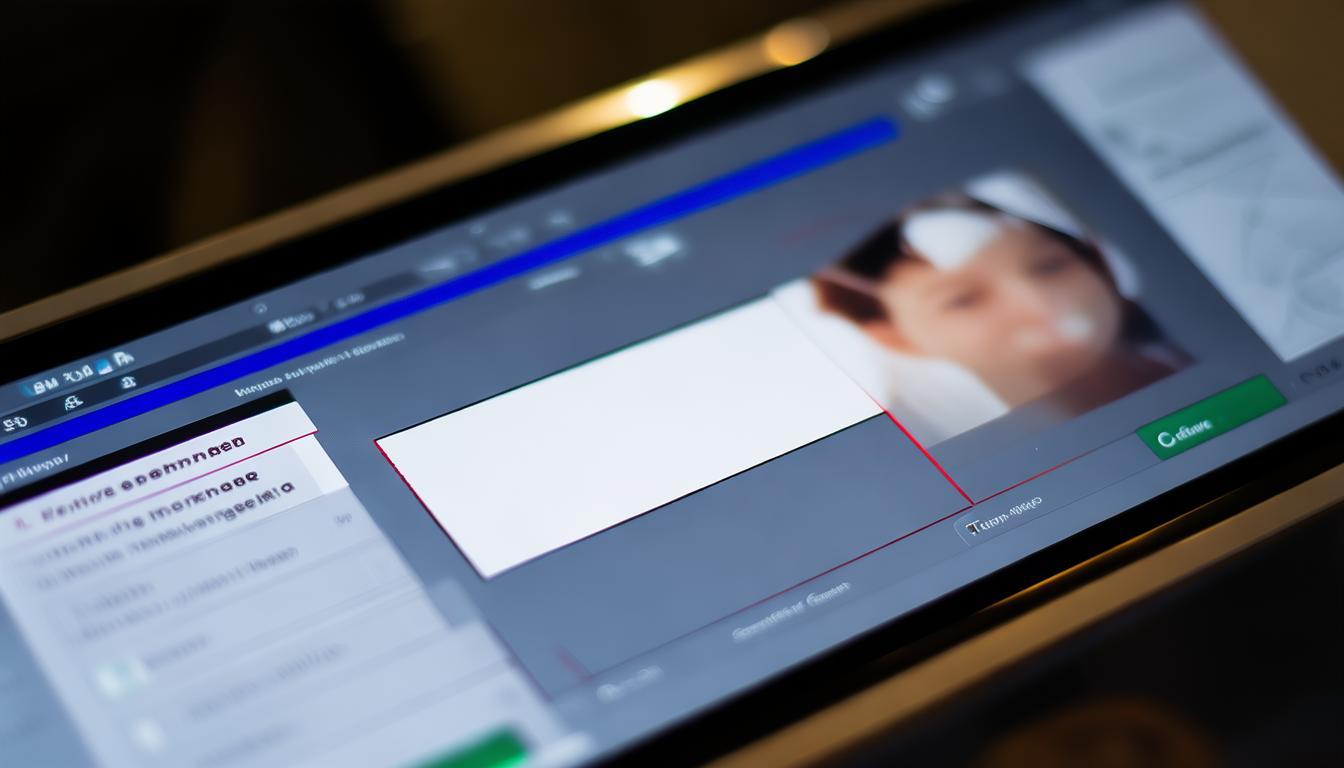
挑选图片后,需进入【格式】菜单,接着选择【删除背景】功能。随后,对需保留或删除的区域进行标记。完成标记后,点击【保留更改】,图片的背景便会成功去除。
若需移除多幅图像的背景,使用“迅捷图片转换器”将实现更佳、更迅速的处理效果。
这款软件具备批量自动抠图功能,其边缘处理精细入微,效果显著,同时转换速度极快,仅需不到一秒钟即可完成转换。
启动程序,选择“替换背景”功能,上传图片,系统自动进行图像提取,仅需一秒钟即可完成操作,此时即可调整图片背景及尺寸,最后点击“保存全部”按钮即可。
艺术边框
若图片全为二维,观感可能略显乏味;而若在图片周围加上边框,则能显著提升其立体效果。
操作步骤:
选择图片后,请点击“格式”选项,随后在“图片样式”选项卡中,您将发现一系列预设的图片效果可供选择。
若您对系统默认的视觉效果不满意,完全可以通过调整【图片的边框设计】、【图片的视觉效果】和【图片的布局方式】,来个性化设置图片边框的样式呢。
图片切割
若您希望定制背景,单纯采用图片可能会显得稍显乏味,那么可以尝试将图片分割成多个小格子,这样视觉上会更加丰富和独特。
操作步骤:
在图片添加完毕后,紧接着添加表格,进入【表格工具-设计】选项,将表格填充设置为【无填充】模式,同时,您还可以调整边框的【凹凸效果】和【阴影】等细节,从而使图片的切割部分看起来更加美观。

 请小编喝杯咖啡吧!
请小编喝杯咖啡吧!